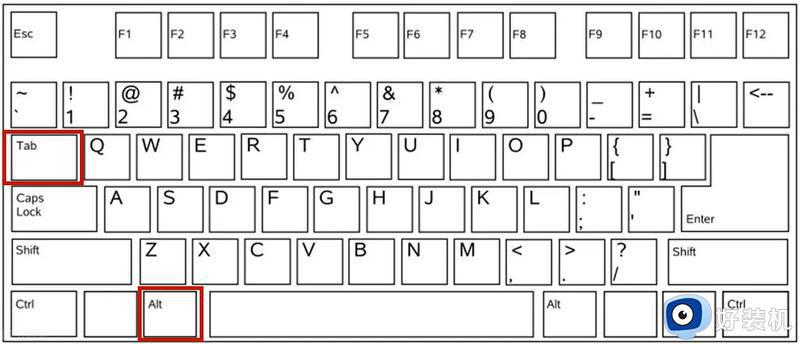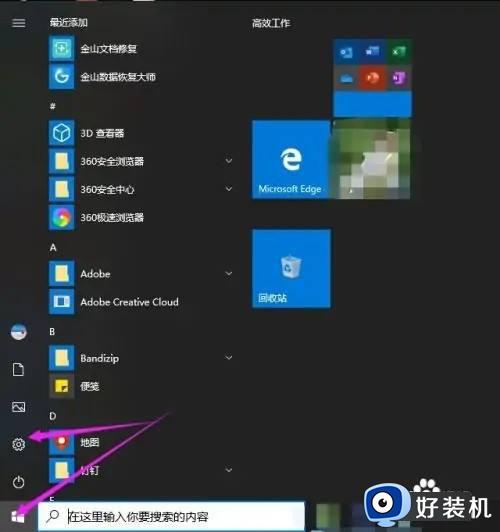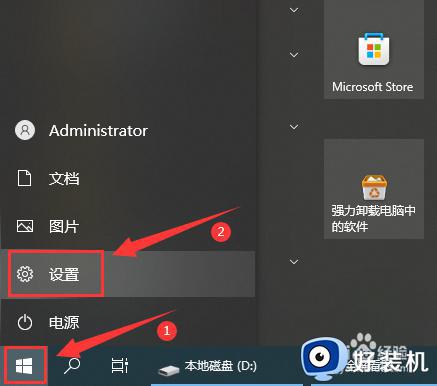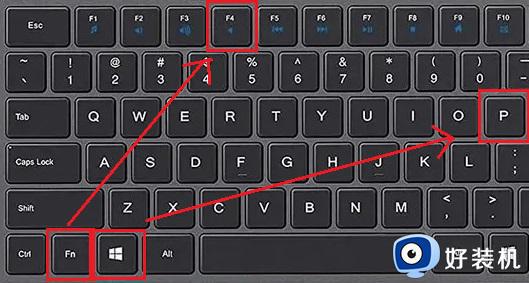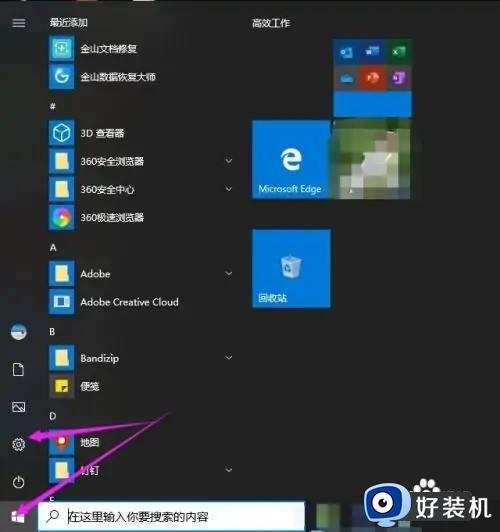win10怎么使用快捷键切换桌面 win10使用快捷键切换桌面的具体方法
时间:2023-03-15 16:04:11作者:qin
我们在使用win10纯净版系统电脑的过程中,使用快捷键能让我们更加快捷的操作电脑,遇到打开了许多应用窗口的情况下,我们可以使用快捷键的方式来快速切换网页或者着应用窗口,那么切换应用窗口的快捷键是什么呢?下面我就来分享一下win10系统切换应用窗口的快捷键方法。
具体方法如下:
1、我们在电脑上新建了多个桌面
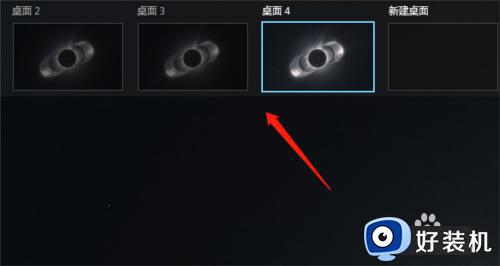
2、我们可以使用WIN+ctrl+←→(方向键)
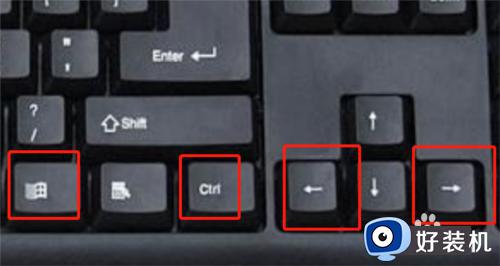
3、WIN+ctrl状态下点击←→方向键即可左右切换
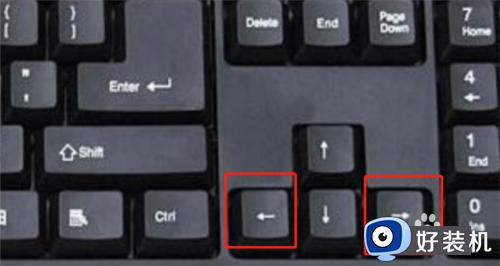
4、win+ctrl+F4是删除桌面的快捷键

5、是删除当前的桌面,删除后会自动切换到前一个桌面

6、被删除的桌面打开的应用会显示在自动切换的这个桌面
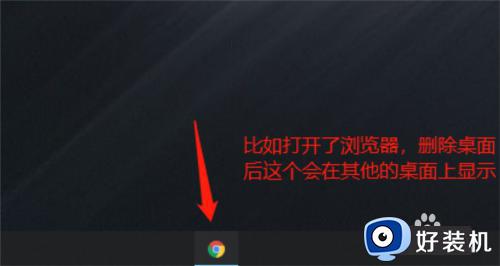
上文就是给大家总结的关于win10使用快捷键切换桌面的具体方法的全部内容了,平时大家在遇到这种情况的时候,就按照上述的方法进行操作就好了哦。